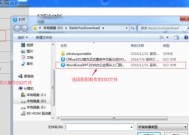神舟笔记本新机设置有哪些步骤?
- 数码维修
- 2025-03-25
- 16
- 更新:2025-03-17 23:24:04
当您购买了新的神舟笔记本电脑后,设置它可能会显得有些复杂。不过,别担心,本文将为您提供一个详细的步骤指南,帮助您轻松完成新机的设置。我们将从开箱检查开始,一步步指导您完成初始设置、安装软件以及进行个性化调整。
神舟笔记本新机设置有哪些步骤?
步骤一:开箱与检查
在开始设置之前,最重要的是检查您的新神舟笔记本是否有任何物理缺陷或损坏。仔细检查外包装是否完好无损,随后再打开包装,取出笔记本仔细察看外观。
检查配件:核对所有随附配件是否齐全,如电源适配器、保修卡和用户手册等。
外观检查:仔细检查屏幕、键盘、触控板、外壳等部位是否有划痕或凹陷等。
功能测试:进行简单的功能测试,比如开关机、连接电源、试听扬声器声音等。
完成这些检查后,如果您确认笔记本没有物理损坏,那么就可以开始运行设置程序了。
步骤二:连接网络
网络连接是新机设置中不可或缺的一步,您可以通过以下方式连接互联网:
有线连接:将网线一端连接到笔记本的网口,另一端连接到路由器或调制解调器。
无线连接:在系统托盘中点击网络图标,选择可用的WiFi网络并输入密码。
如果您的神舟笔记本支持Wi-Fi6或拥有蓝牙连接功能,确保您的路由器和设备都处于最新状态,以便获取最佳网络性能。

步骤三:系统更新与驱动安装
新笔记本在出厂时通常已经预装了操作系统,并安装了一些基本的驱动程序。但为了确保系统稳定性和安全性,首要任务是更新系统和驱动程序。
检查系统更新:进入“设置”>“更新和安全”,检查并安装所有可用的Windows更新。
安装必要的驱动程序:访问神舟官方网站下载最新的驱动程序包并进行安装。
对于显卡、声卡、无线网卡等重要硬件,确保使用最新的驱动程序可以提升性能和兼容性。
步骤四:安装常用软件
在您的新笔记本上安装一些必要的软件是很有用的。以下是您可能想要安装的一些基本工具和应用程序:
办公软件:如MicrosoftOffice套件。
浏览器:如GoogleChrome、MozillaFirefox或MicrosoftEdge。
防病毒软件:确保您的设备安全,选择一个信誉良好的防病毒软件。
安装软件时,确保下载的来源可靠,并避免安装不必要的捆绑软件。

步骤五:个性化设置
设置完成后,可以让您新购买的笔记本更符合您的使用习惯。下面是一些个性化的设置建议:
桌面背景和主题:根据个人喜好更改壁纸和主题颜色。
键盘布局和功能键:设置您喜欢的键盘布局,调整大小写锁定和功能键。
隐私设置:在“设置”中检查隐私选项,确保您的数据得到保护。
个性化设置不仅让您的电脑看起来更具个性,还可以提高您的工作效率。
步骤六:数据备份与恢复
设置完成后,您应该创建新电脑的数据备份。这样,一旦系统出现问题,您可以快速恢复到初始状态。
使用系统备份功能:在“设置”中找到“更新和安全”下的“备份”选项,创建系统映像。
使用第三方备份软件:市面上有许多备份工具,如AcronisTrueImage和NortonGhost,可以为您的数据提供更全面的备份方案。
备份是保护您数据安全的重要步骤,千万不要忽视。

新神舟笔记本设置其实并不复杂,只要按照上述步骤一步一步来,您很快就能让新机器运行如飞。从开箱检查到系统更新,从软件安装到个性化配置,每一项都是确保您获得最佳使用体验的关键步骤。别忘了定期进行数据备份,这样即使遇到意外情况,您也能迅速恢复到正常工作。祝您使用神舟笔记本愉快!
上一篇:华为自研系统笔记本性能如何